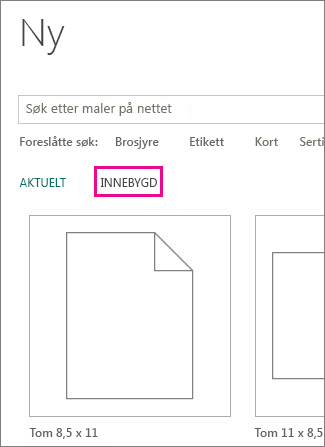Viktig!: Etter oktober 2026 støttes ikke lenger Microsoft Publisher. Microsoft 365-abonnenter vil ikke lenger ha tilgang. Mer informasjon om avviklingen av Publisher.
Sjekk en malbeskrivelse for å se om den er utformet for å fungere med Avery-papir og -kortlager, og i så fall hvilke aksjenumre. Hvis Avery-papirnummeret du har, er nyere enn de innebygde malene i Publisher, kan du søke på nettet etter en Publisher-mal som fungerer.
Du finner Publisher-maler på Start-siden som vises når du åpner Publisher, uten først å velge en eksisterende fil som skal åpnes. Du kan også gå til denne siden ved å klikke Fil >Ny.
Finne en Avery-mal
-
Klikk Innebygd på Start-siden, og velg en malkategori.
-
Klikk en mal, og sjekk beskrivelsen for å se om malen er utformet for ditt Avery-nummer (for eksempel Avery 8371).
-
Hvis den er det, klikk Opprett for å begynne på publikasjonen.
Alternativer for endring av malfarger, skrifter, tekst og grafikk er tilgjengelige når du klikker Opprett.
Finne en Avery-mal på nettet
-
Hvis du vil finne de nyeste Avery-malene på nettet, skriver du inn Avery i søkeboksen, eller skriv inn Avery-nummeret (for eksempel Avery 8371).
-
Klikk en mal og se beskrivelsen for å finne ut om malen er utformet for ditt Avery-nummer.
-
Klikk Opprett for å begynne på publikasjonen.
Alternativer for endring av malfarger, skrifter, tekst og grafikk er tilgjengelige når du klikker Opprett.
Hvis du vil ha mer informasjon om Publisher-maler, kan du se Opprette en publikasjon fra en mal, Lage en brosjyre og Finne brosjyremaler.